Телефоны смартфоны стали незаменимой частью нашей повседневной жизни. Они помогают нам быть на связи с близкими, выполнять рабочие задачи, развлекаться, находить нужную информацию и многое другое. С ростом функциональности современных мобильных устройств мы все больше и больше загружаем на них различные приложения для удобства в использовании. Однако, со временем некоторые из них могут стать ненужными или устаревшими. В этой статье мы расскажем, как удалить приложения с телефона навсегда.
Удаление приложений с телефона является простой процедурой, но важно знать, что они могут быть удалены двумя способами. Первый способ - это удаление приложений, которые вы загрузили с помощью маркетплейса вашего телефона, например, Google Play или App Store. Второй способ - удаление приложений, которые были предустановлены на вашем устройстве производителем или оператором связи.
Чтобы удалить приложение, загруженное из маркетплейса, необходимо открыть список всех приложений на вашем телефоне. Обычно он находится на главном экране или в главном меню. Просмотрите список, найдите нужное вам приложение и нажмите на него. Откроется страница приложения, на которой будет доступна кнопка "Удалить" или "Удалить приложение". Нажмите на нее и подтвердите удаление.
Если вы хотите удалить предустановленное приложение, процесс может немного отличаться в зависимости от модели вашего телефона и операционной системы. Обычно эти приложения невозможно полностью удалить, так как они включены в прошивку устройства. Однако, вы можете отключить их или скрыть, чтобы они не отображались на главном экране или в списке всех приложений. Для этого откройте настройки вашего телефона, найдите раздел "Приложения" или "Управление приложениями", выберите нужное вам приложение и выполните действия в соответствии с инструкциями на экране.
Как удалить приложения с телефона навсегда

Удаление приложений с телефона может быть необходимым, когда они уже не нужны или занимают слишком много места на устройстве. В этом разделе рассмотрим подробные инструкции, как удалить приложения с телефона навсегда.
1. Найдите на экране телефона иконку "Настройки" и нажмите на нее. Обычно иконка "Настройки" выглядит как шестеренка.
2. В открывшемся меню найдите раздел "Приложения" или "Приложения и уведомления" и выберите его.
3. В списке приложений найдите нужное вам приложение и нажмите на него.
4. В открывшемся окне приложения найдите кнопку "Удалить" или "Деактивировать" и нажмите на нее.
5. Подтвердите удаление приложения, следуя инструкциям на экране.
6. Повторите шаги 3-5 для каждого приложения, которое вы хотите удалить навсегда.
Обратите внимание, что некоторые системные приложения могут быть недоступны для удаления. В таких случаях вы можете только деактивировать их, чтобы они не отображались на экране телефона.
Теперь вы знаете, как удалить приложения с телефона навсегда. Пользуйтесь этой информацией, чтобы освободить место на устройстве и упорядочить список приложений на экране.
Подготовка к удалению

Перед удалением приложений с телефона следует выполнить несколько важных шагов:
| 1. | Создайте резервные копии данных. Перед удалением приложений рекомендуется создать резервные копии важных данных, таких как контакты, сообщения, фотографии и другие файлы, которые могут быть связаны с приложением. |
| 2. | Освободите место на устройстве. Удаление приложений может помочь освободить место на телефоне. Перед удалением приложений рекомендуется проверить доступное пространство на устройстве и удалить ненужные или редко используемые приложения. |
| 3. | Отключите автозагрузку приложений. Некоторые приложения могут автоматически запускаться при включении устройства. Перед удалением приложений рекомендуется отключить автозапуск их приложений, чтобы избежать загрузки приложений, которые вы больше не используете. |
Соблюдение этих простых шагов поможет вам легко удалить ненужные приложения с телефона и освободить место для ваших любимых приложений и файлов.
Удаление приложений из меню телефона

Для удаления приложений из меню телефона следуйте инструкции ниже:
| Шаг | Действие |
|---|---|
| 1 | Откройте меню приложений на своем телефоне. |
| 2 | Найдите и выберите приложение, которое вы хотите удалить. |
| 3 | Удерживайте иконку приложения в течение нескольких секунд, пока не появится контекстное меню. |
| 4 | Перетащите иконку приложения на значок "Удалить" или "Корзина". |
| 5 | Подтвердите удаление приложения, если система попросит вас подтвердить свое действие. |
| 6 | Повторите этот процесс для каждого приложения, которое вы хотите удалить. |
После завершения этих шагов выбранные вами приложения будут удалены из меню телефона. Будьте внимательны и удаляйте только те приложения, которые вы действительно больше не используете, чтобы избежать ошибочного удаления важных данных или приложений.
Удаление приложений из настроек телефона
- Откройте меню настройки вашего телефона.
- Прокрутите вниз и найдите раздел "Приложения" или "Управление приложениями".
- Найдите в списке приложение, которое вы хотите удалить.
- Нажмите на него, чтобы открыть дополнительные опции.
- Нажмите на кнопку "Удалить" или "Деактивировать".
- Подтвердите действие на поп-апе, если это необходимо.
После выполнения этих шагов приложение будет удалено с вашего телефона. Обратите внимание, что процесс удаления может немного отличаться в зависимости от модели и операционной системы вашего устройства.
Удаление приложений через магазин приложений

- Откройте магазин приложений на вашем телефоне.
- Найдите и нажмите на значок "Мои приложения" или "Мои загрузки".
- В списке приложений найдите то, которое вы хотите удалить, и нажмите на него.
- На странице приложения найдите кнопку "Удалить" или "Деинсталлировать" и нажмите на нее.
- Подтвердите удаление приложения, следуя инструкциям на экране.
После завершения этих шагов приложение будет удалено с вашего телефона. Обратите внимание, что некоторые приложения могут быть предустановлены на вашем устройстве и не могут быть полностью удалены через магазин приложений.
Проверка удаления приложений

После того, как вы удалили приложение с телефона, рекомендуется проверить, что оно действительно удалено и не оставило следов на устройстве. Вот несколько шагов, которые помогут вам провести такую проверку:
- Откройте главный экран вашего телефона и просмотрите все доступные приложения.
- Проверьте, что удаленное приложение больше не отображается среди них.
- Если вы не обнаружили удаленное приложение на главном экране, перейдите в меню "Настройки".
- Далее, выберите раздел "Приложения" или "Управление приложениями" в зависимости от модели телефона.
- Пролистайте список установленных приложений и убедитесь, что удаленное приложение отсутствует среди них.
- Если вы все еще видите удаленное приложение или его данные, вы можете попробовать очистить кэш и данные этого приложения.
После выполнения этих шагов вы можете быть уверены, что приложение полностью удалено с вашего телефона и не оставило никаких следов.